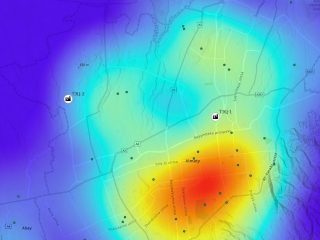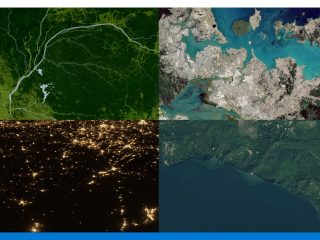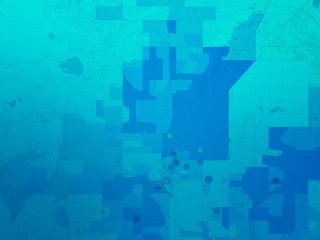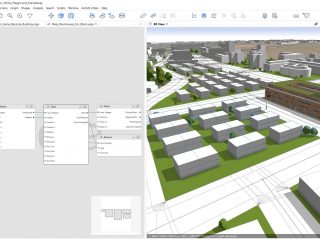Если вы познакомились с нашей статьёй Переходим на Linux. ArcGIS Server, то самое время продолжить освоение компонентов ArcGIS Enterprise и установить компонент отвечающий, как понятно из его названия, за хранение данных. Этот компонент необходимо устанавливать, если вы собираетесь использовать ваш ArcGIS Server совместно с порталом.
Устанавливать ArcGIS Data Store на ту же машину, что и ArcGIS Server, можно только для целей тестирования, в остальных случаях мы не рекомендуем этого делать.
Если вы устанавливали ArcGIS Server по нашей предыдущей статье, то на установку Data Store вам потребуется от 10 до 30 минут, в зависимости от скорости работы вашего сервера.
Создание пользователя и каталога для установки идентично предыдущей инструкции (не забудьте это сделать), хотя настройки системы несколько отличаются от таковых для ArcGIS Server. Увеличится количество дескрипторов файлов на единичку и, если вы собираетесь использовать хранилище пространственно-временных данных, то к настройке в файле limits.conf добавиться ещё четыре строки, таким образом конец файла должен иметь вид:
... #--ArcGIS Server Parameters agins soft nofile 65536 agins hard nofile 65536 agins soft nproc 25059 agins hard nproc 25059 agins soft fsize unlimited agins hard fsize unlimited agins soft as unlimited agins hard as unlimited #--End of file
Не забываем применить и проверить настройки:
$ ulimit -a
Также нам потребуется изменить параметры системы для работы с виртуальной памятью (swap):
# vi /etc/sysctl.conf
Добавим в конец файла строки:
... vm.max_map_count = 262144 vm.swappiness = 1
Применим конфигурацию:
# sysctl -p
Проверим установленные нами значения:
$ cat /proc/sys/vm/max_map_count
$ cat /proc/sys/vm/swappiness
Если вы используете Межсетевой экран, настройки также будут отличаться от таковых для ArcGIS Server. А так как Data Store берёт авторизацию от ArcGIS Server, действия по настройке для работы с X-сервером здесь не потребуются.
Перейдем в корневой каталог пользователя agins и распакуем архив с инсталлятором:
$ cd ~ $ mkdir distr $ cd distr $ tar -zxvf /mnt/cd/ArcGIS_DataStore_Linux_108_172991.tar.gz
Распаковав необходимые файлы, запустим процесс установки:
$ cd ArcGISDataStore_Linux/ $ ./Setup -m silent -l yes -d /opt/arcgis ======================================================================== ArcGIS Data Store 10.8.0 Diagnostic Tool Hostname: superdatastore ======================================================================== DIAG000: Check for installation as root [PASSED] DIAG001: Check for 64-bit architecture [PASSED] DIAG002: Check OS version [PASSED] DIAG003: Check hostname for invalid characters [PASSED] DIAG004: Check installed packages [PASSED] DIAG005: Check relational and tile cache data store requirements [PASSED] DIAG016: Check ArcGIS Data Store ports [PASSED] DIAG020: Check hostname IP address mismatches [PASSED] DIAG029: Check spatiotemporal big data store requirements [PASSED] ------------------------------------------------------------------------
There were 0 failure(s) and 0 warning(s) found:
Если процесс самодиагностики пройден, остается дождаться конца установки и сконфигурировать Data Store:
https://superdatastore:2443/arcgis/datastore/
На этом установка завершена.
Добавим наш новый сервис в автозагрузку:
# cp /opt/arcgis/datastore/framework/etc/scripts/arcgisdatastore.service /etc/systemd/system # chmod 600 /etc/systemd/system/arcgisdatastore.service # systemctl enable arcgisdatastore # systemctl start arcgisdatastore
Посмотрим, работает ли наш ArcGIS Data Store:
# systemctl status arcgisdatastore -l
А также проверим «самочуствие» хранилищ в менеджере ArcGIS Server:
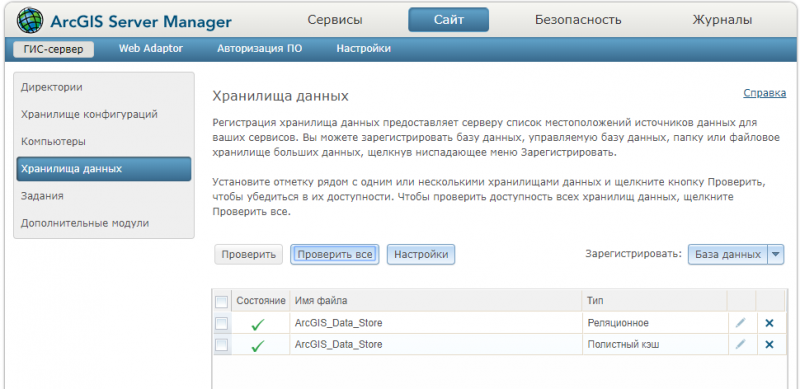
На этом пока всё. Ждите продолжения и не болейте!